2023最新Git学习教程/2024更新--idea中如何使用git
赞
踩
开始写的时间:2023.9.7
发布时间:9.27
技术描述: 分布式版本控制工具
时间:更新2024.1.16
内容:git在idea中的使用
git实战
1.网页访问
2.进入idea
3.本地初始化
发散思维
1.网页访问
进入https://gitee.com/ 即官网,点击登录完以后选择自己想要上传的地方,点击克隆/下载

2.进入idea
–2.1在idea中使用git,本质上还是需要进入idea进行配置
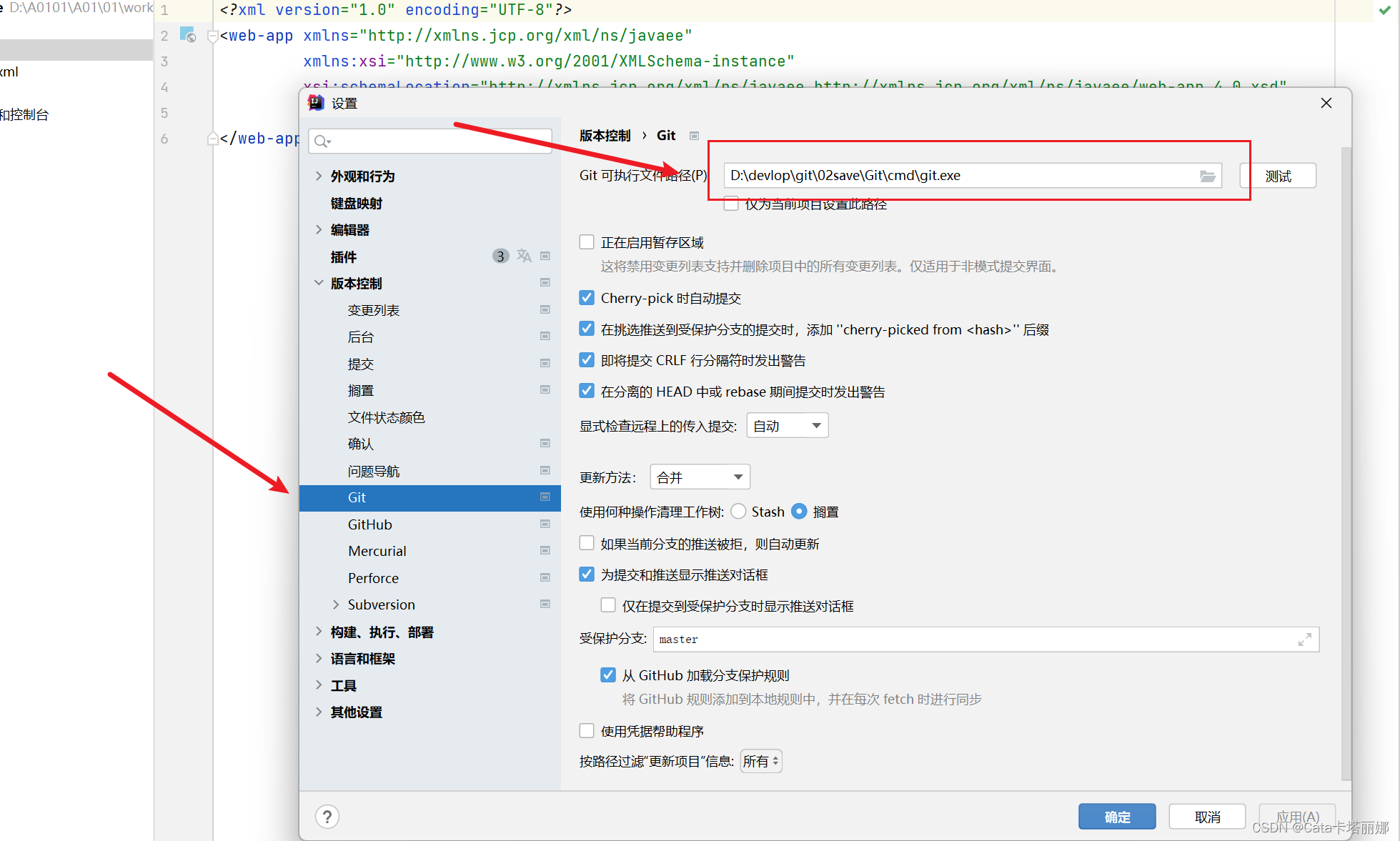
–2.2从远程仓库克隆
把第一步克隆的网址填进去–get from version control
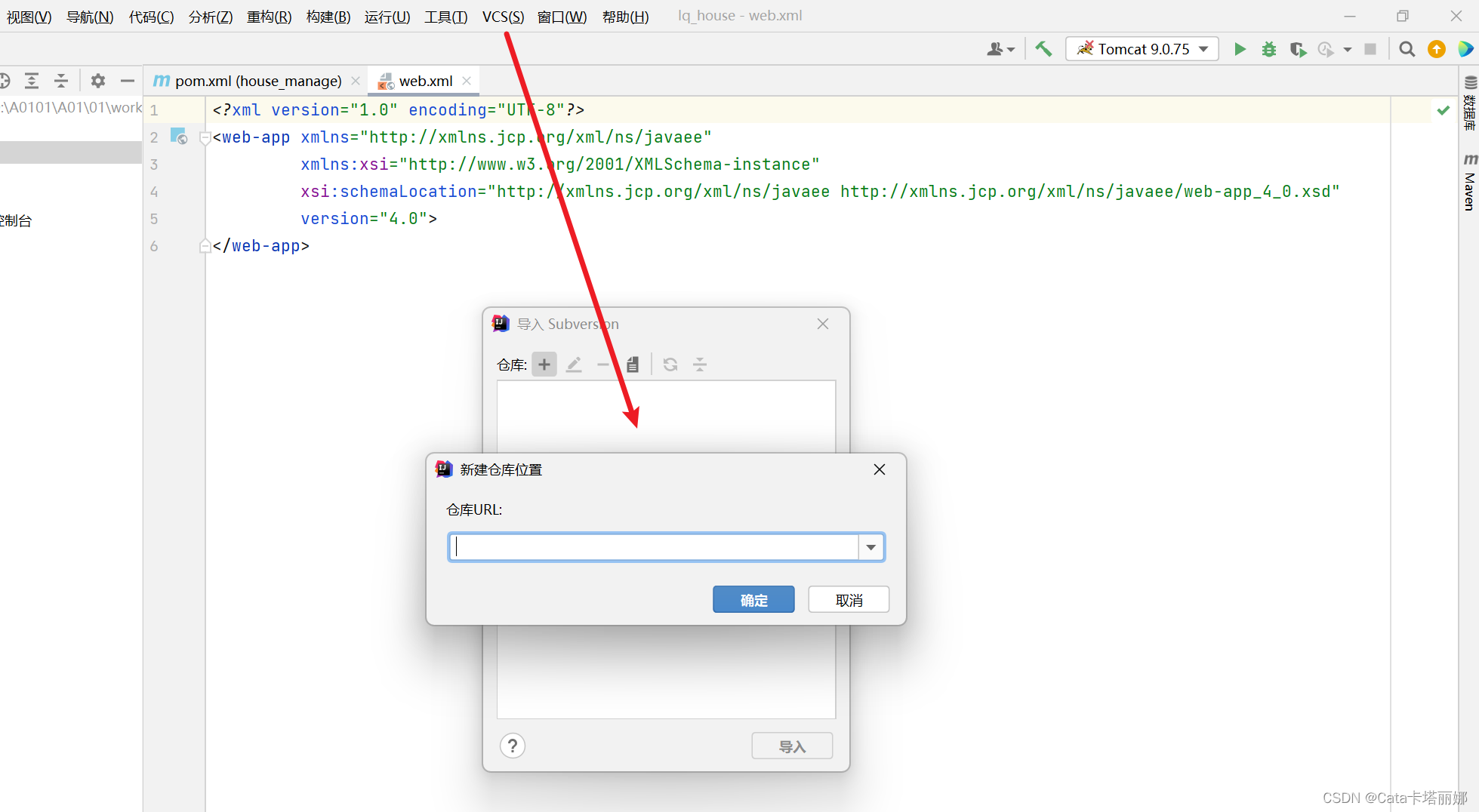
3.本地初始化
VSC-> import into version control ->create git reposity
4.成功创建页面
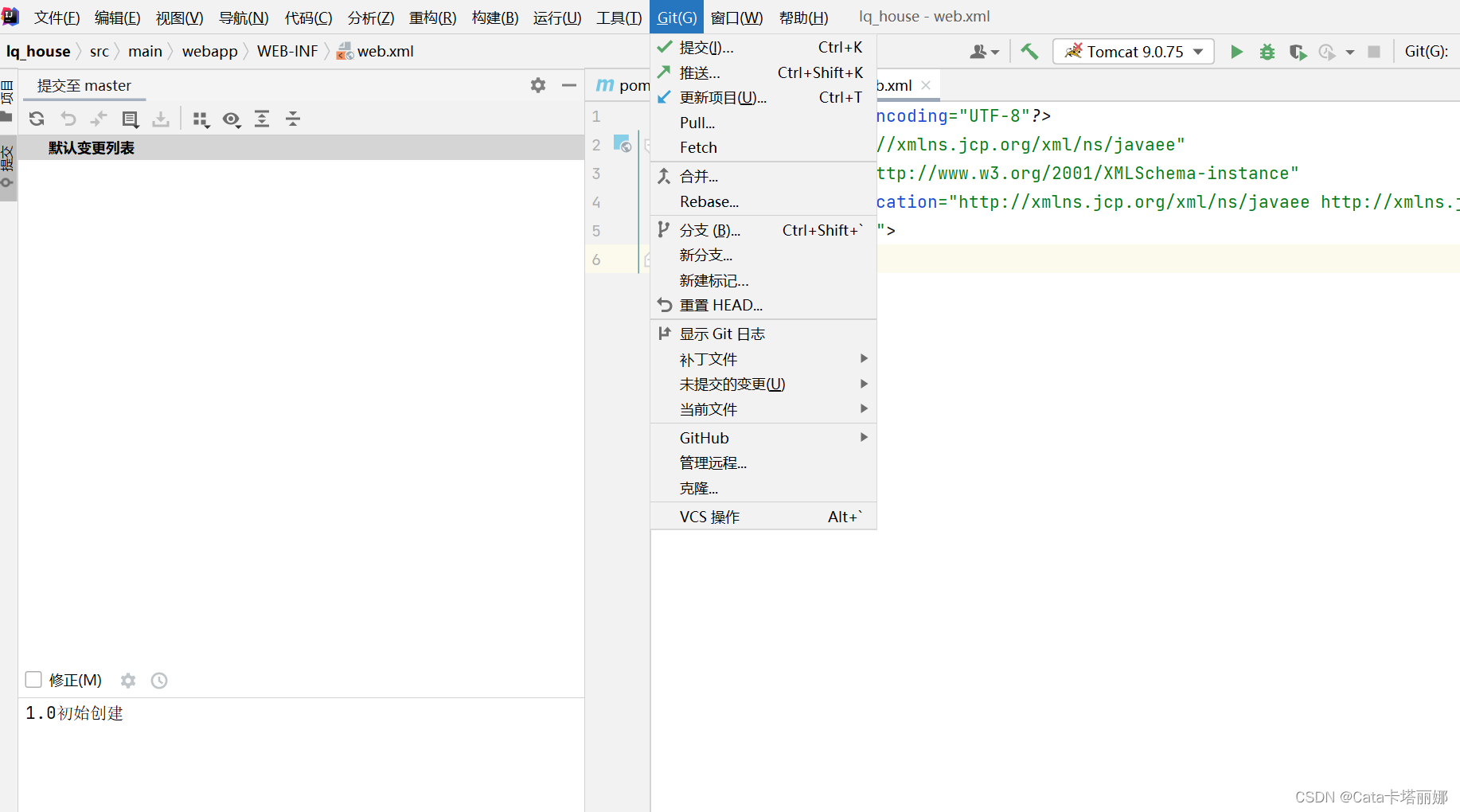
至此git版本工具使用到此为止,后续会持续更新,感兴趣的小伙伴们可以给博主点个关注!
散发思维:使用git命令怎么实现?
用文件敲命令去实现上传后,直接可以从外部导入git仓库
敲命令步骤:
- List item
什么是git
Git 是一个开源的分布式版本控制系统,用于敏捷高效地处理任何或小或大的项目。通俗来说,你今天写了一个A项目,但是负责人和你说加个需求删一些东西把它改成B项目。结果最后面交上去的时候又让你还原成A项目。这时候Git可以帮你快速还原成之前的A项目。这就是Git的魅力~一起来学习吧
git安装
这是我的Git版本,大家安装注意文件名不能有中文,其次选对版本

git常用命令
设置全局变量
- 1

鼠标右击出现弹窗,点击箭头1标的地方,注意不是箭头2这里很多人出错
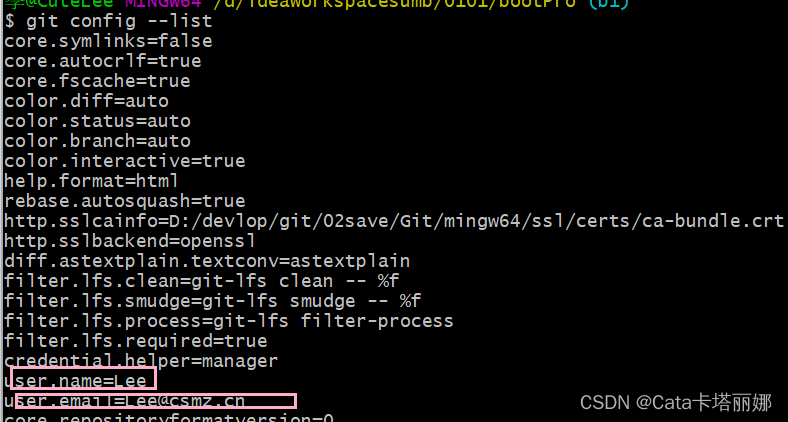
输入git config --list
可以看到下面的配置,这个是我们需要自己去配置的,
git config --global user.name “自己定义”
$git config --global user.email “自己定义@xx.com”
git config --list //查看自己的配置
- 1
- 2
- 3
- 4
- 5
- 6
创建新仓库
- 1
创建新文件夹,打开,然后执行
git init
以创建新的 git 仓库。
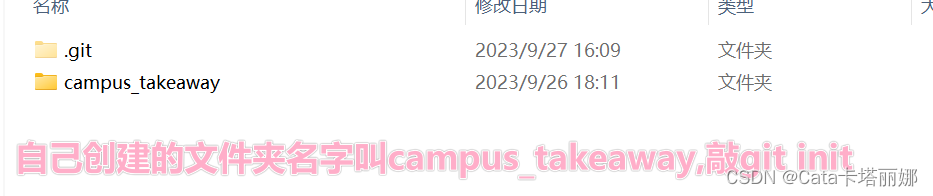
出现.git就是说明创建成功了
**
必备知识–版本库,暂存区,工作区
**
工作流
你的本地仓库由 git 要清楚三个地方。第一个是你的 工作目录,它存放开发的代码;第二个是 暂存区,它像个缓存区域,临时保存你的改动;最后是 版本库,它指向你最后一次提交的结果。
添加和提交
- 1
你可以提出更改(把它们添加到暂存区),使用如下命令:
git add 文件名 或
git add *
这是 git 基本工作流程的第一步;

我在文件中创建了一个.txt文件
现在我们需要右击点开bash命令行回车后

使用如下命令以实际提交改动:
git commit -m
git commit -m “代码提交信息”,-m后的东西是可以自己添加的,比如我添加的就是test

现在,你的改动已经提交到了 版本库,但是还没到你的远端仓库。
不清楚自己有没有绑定远程仓库可以git remote看看,如果出现了origin则是绑定了远程仓库

推送改动
你的改动现在已经在本地仓库的版本库中了。执行如下命令以将这些改动提交到远端仓库:
添加远程仓库
git remote add origin url远程仓库地址
git push origin master
可以把 master 换成你想要推送的任何分支。
如果你还没有克隆现有仓库,并欲将你的仓库连接到某个远程服务器,你可以使用如下命令添加:
git remote add origin
如此你就能够将你的改动推送到所添加的服务器上去了。
现在我们已经会绑定远程仓库了,但是我们自己还没有远程仓库,那么怎么拥有自己的远程仓库呢?如何创建?
https://gitee.com/
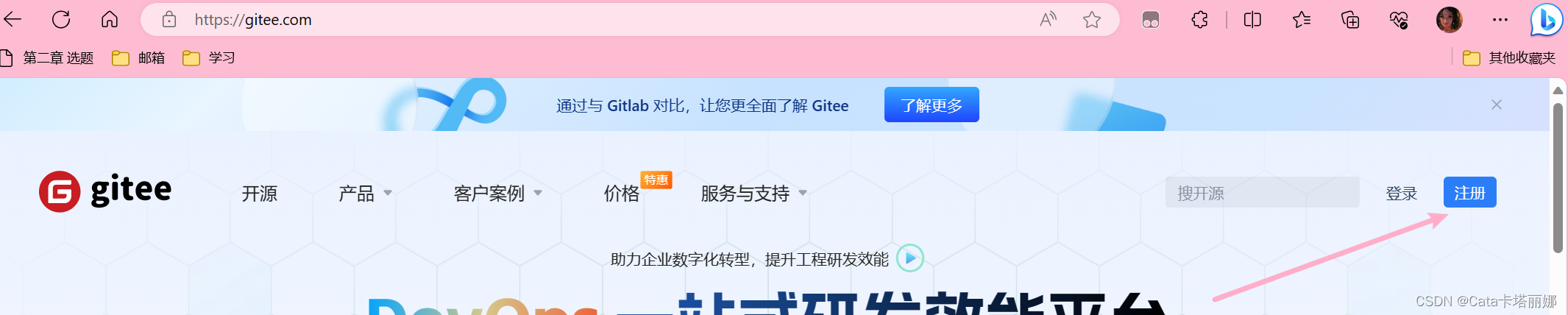
填写好,再登录,这样属于我们的账号就注册好了
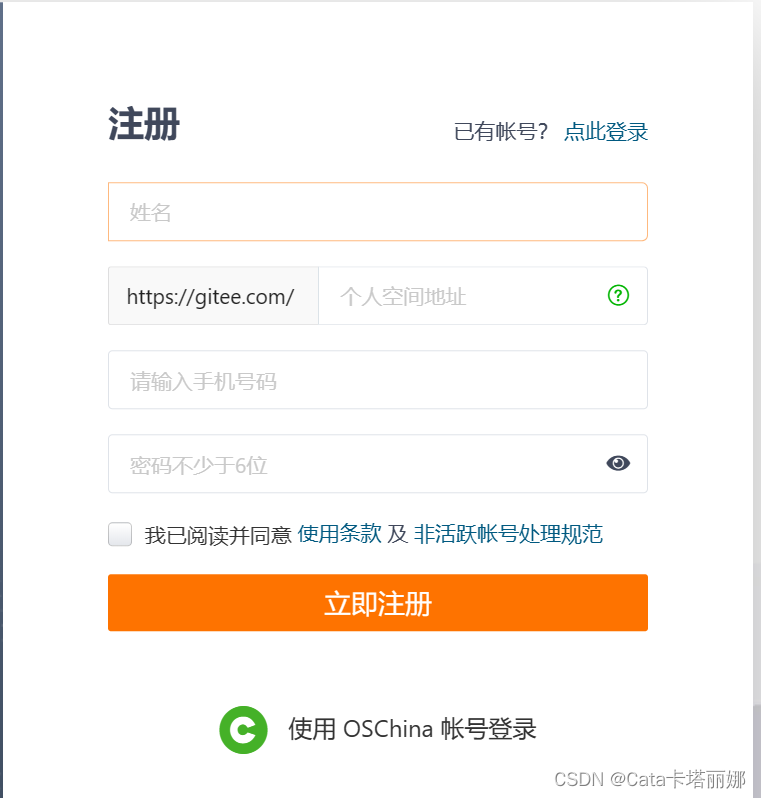
根据箭头的指定就可以创建属于自己的远程仓库了

再点击刚刚自己创建的仓库进去就好
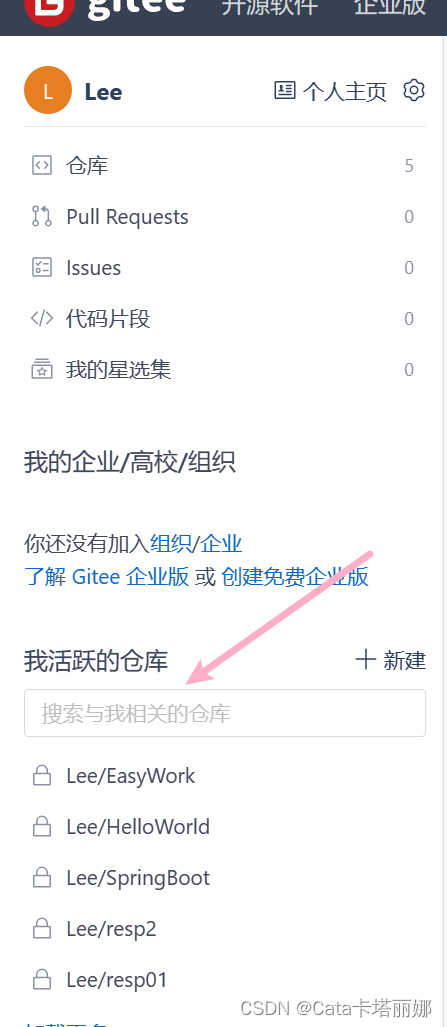
点击进去就可以得到你的远程仓库地址了

新知识------------分支,远程仓库
分支
分支是用来将特性开发绝缘开来的。在你创建仓库的时候,master 是“默认的”分支。在其他分支上进行开发,完成后再将它们合并到主分支上。
创建一个叫做“b1”的分支,并切换过去:
git checkout -b b1
切换回主分支:
git checkout master再把新建的分支删掉:
git branch -d b1除非你将分支推送到远端仓库,不然该分支就是 不为他人所见的: git push origin
更新与合并
要更新你的本地仓库至最新改动,执行:
git pull
以在你的工作目录中 获取(fetch) 并 合并(merge) 远端的改动。
要合并其他分支到你的当前分支(例如 master),执行:
git merge
在这两种情况下,git 都会尝试去自动合并改动。遗憾的是,这可能并非每次都成功,并可能出现冲突(conflicts)。 这时候就需要你修改这些文件来手动合并这些冲突(conflicts)。改完之后,你需要执行如下命令以将它们标记为合并成功:
git add
标签
为软件发布创建标签是推荐的。这个概念早已存在,在 SVN 中也有。你可以执行如下命令创建一个叫做 1.0 的标签:
git tag 1.0
**
总结
**
- 学习了Git,了解了它的概念和使用
- Git的常用命令
- Git的远程仓库和账号的注册及远程仓库的创建
- git init
- git config–global user.name " "
- git config–global user.email " "
- git config --list
- git status\ git log</font>
- git add\ git commit\git reset
- git remote\git remote add\git clone\git pull\git push
- git branch\git branch name\git checkout\git merge
- git branch-r \git branch -a
- git tag \git checkout -b


